다각형 펜은 사실 매우 직관적인 도구입니다. 하지만 어떤 모드에서 어떤 추가 버튼으로 어떻게 작동하는지 알고 있어야만 그 가능성을 제대로 활용할 수 있습니다.
이 튜토리얼에서는 다양한 편집 모드를 단계별로 살펴보고 다각형 펜이 제공하는 기능을 살펴보겠습니다. 참고로 다각형 펜은 이전의 다각형 생성 도구를대체하며, 메쉬>생성 메뉴에서 찾을 수 있습니다.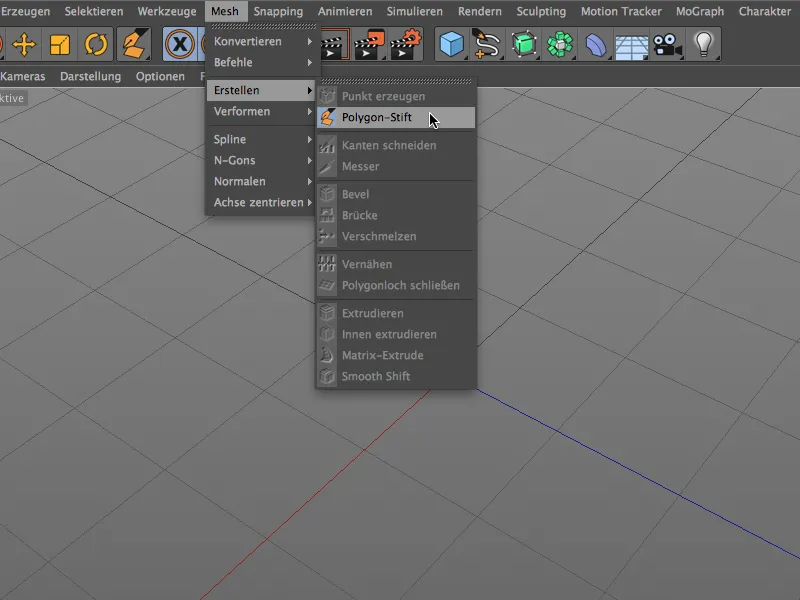
먼저 다각형 펜의 작동 방식에 대해 알아보겠습니다. 버전 16부터 편집 모드 팔레트의 소위 조정 모드 (마우스 아이콘)를 사용하면 마우스 포인터 아래에 있는 요소(점, 가장자리 또는 다각형 )를 직접 선택하지 않고도 자동으로 인식하고 선택하여 즉시 편집할 수 있습니다.
이 조정 모드는 다각형 펜으로 작업하는 데 필수적이므로 팔레트에서 실제로 비활성화했더라도 도구 내에서 항상 활성화되어 있습니다. 다각형 펜에서 다른 도구로 전환하면 지정한 편집 모드가 다시 적용됩니다.
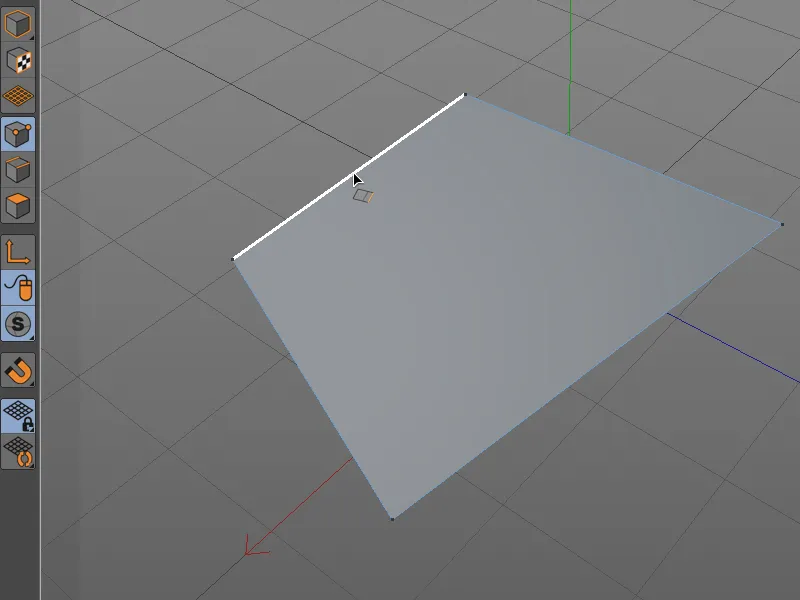
포인트 만들기 및 편집
점으로 다각형을 만드는 것부터 시작해 보겠습니다. 점 편집 모드가 활성화되면 다각형 도구에서 익숙한 대로 편집기 보기에서 마우스 클릭으로 점을 설정하여 다각형을 자유롭게 그릴 수 있습니다. 시작점을 클릭하자마자 다각형이 닫힙니다.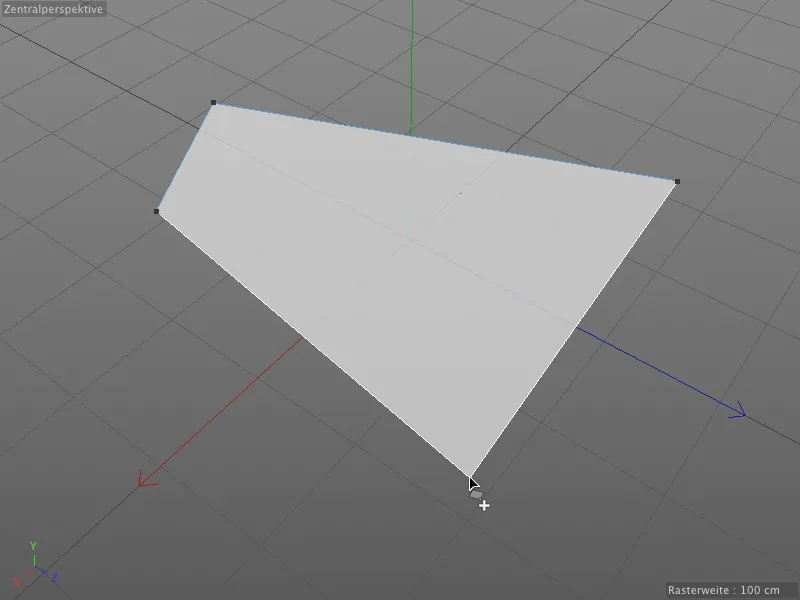
Cinema 4D는 N-곤, 즉 4면이 넘는 다각형도 처리할 수 있으므로 다각형 펜의 설정 대화 상자에 N-곤 만들기 옵션이 있습니다. 이를 통해 네 개 이상의 점을 설정할 때 N-곤을 생성할지 또는 자동 세분화를 생성할지 여부를 결정할 수 있습니다.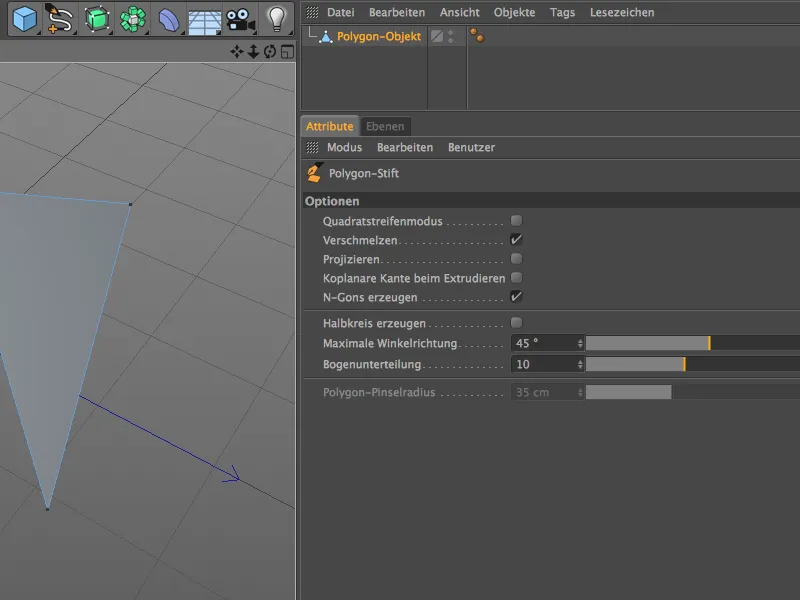
물론 N-곤으로 작업하는 것은 매우 편리하고 깔끔하지만 내부적으로는 여전히 삼각형과 사변형으로 세분화된다는 점을 염두에 두어야 합니다. 가능하면 4면 다각형을 사용해야 합니다.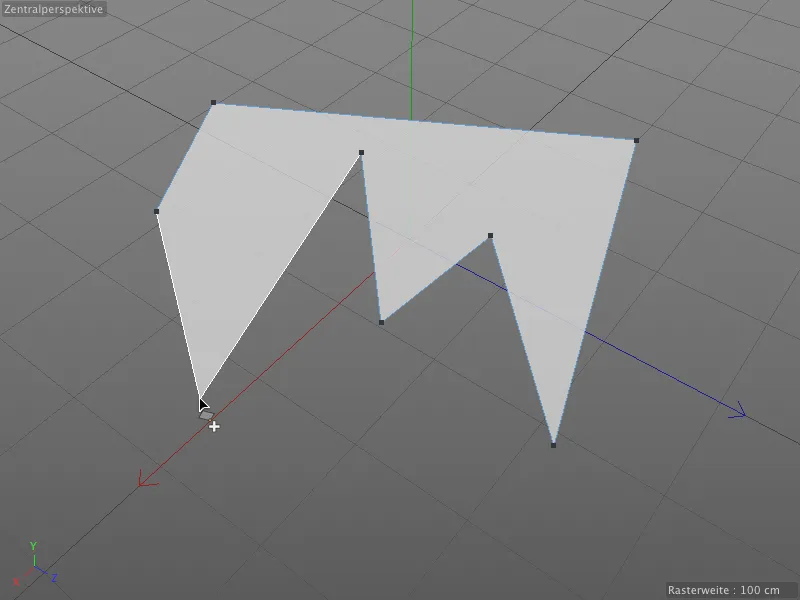
다각형 펜의 자동 조정 모드 덕분에 원하는 요소 위로 마우스 포인터를 이동하여 선택하는 것으로 충분합니다. 그런 다음 마우스 버튼을 누르고 있으면 즉시 편집할 수 있습니다.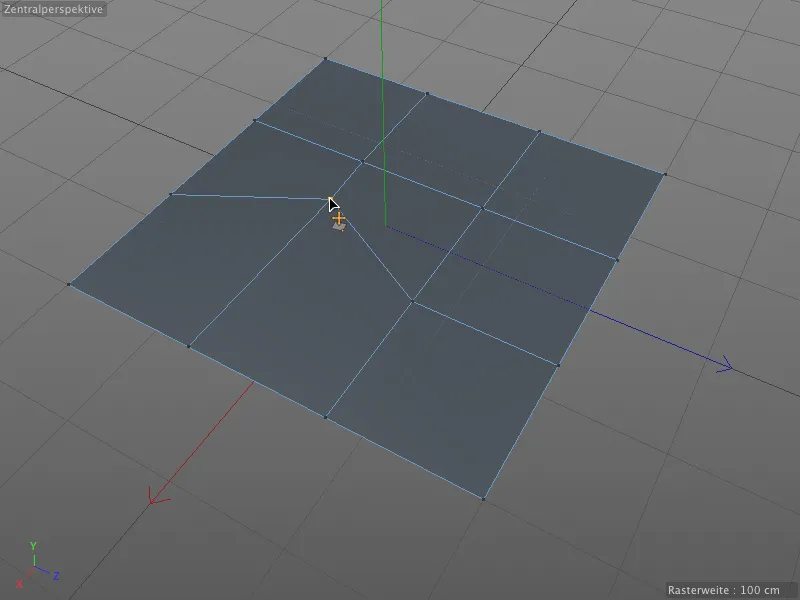
다각형 펜은 편집 중 자동 스냅 기능도 제공합니다. 한 점을 다른 점으로 이동할 때 선택한 점이 매우 가까워지면 바로 다른 점에 스냅됩니다.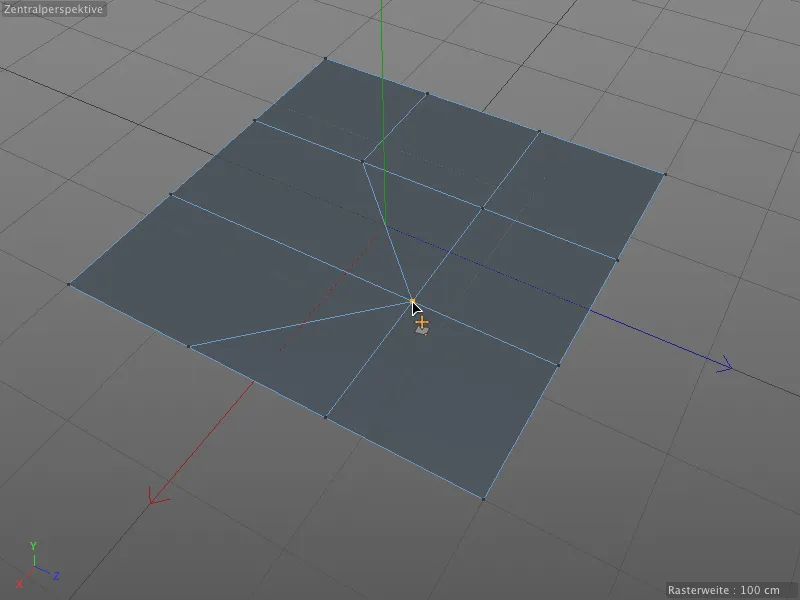
이렇게 하면 점을 삭제하고 다각형을 다시 연결할 필요 없이 다각형을 매우 빠르게 재구성하고 재결합할 수 있습니다.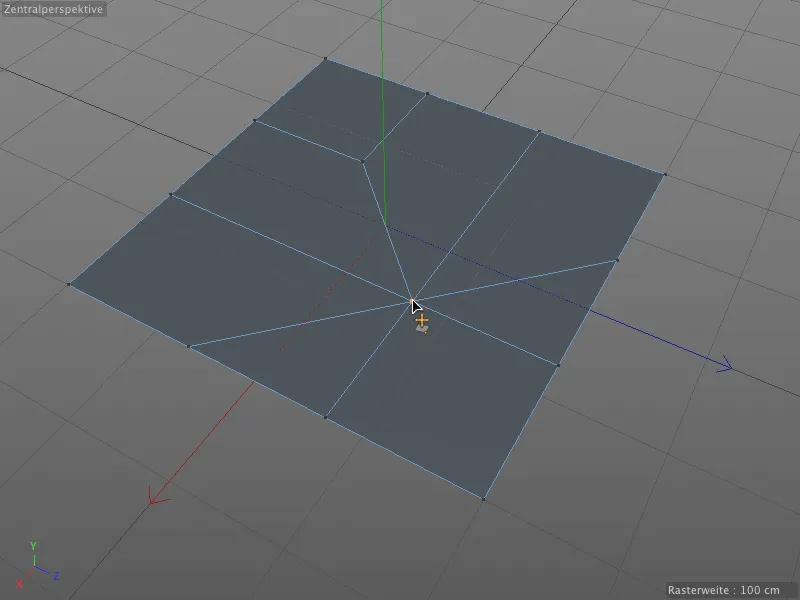
다각형 펜의 설정 대화 상자에 있는 병합 옵션은 점(및 가장자리 )을 스냅하고 병합하는 역할을 합니다. 이 옵션을 비활성화하면 점이 단순히 공간에서 이동합니다.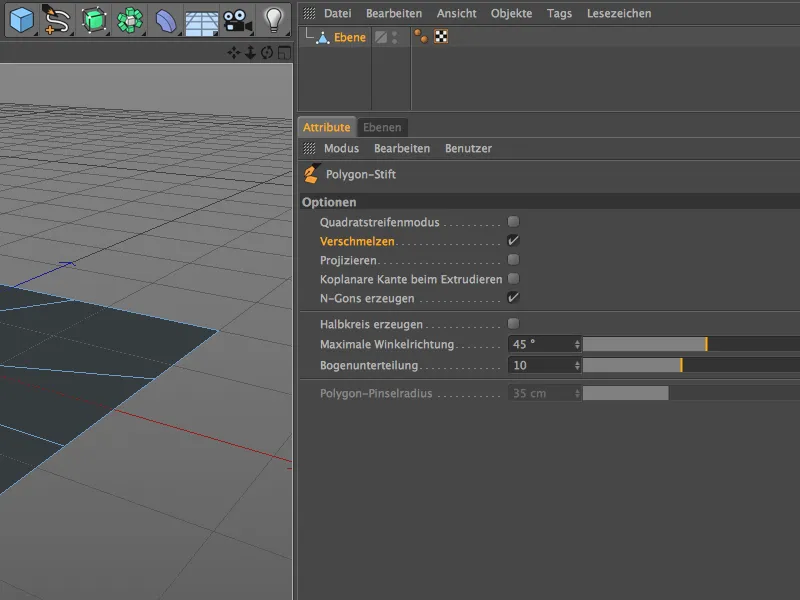
지금까지 버튼을 추가하지 않고 다각형 펜으로 점을 만들고 편집하는 방법을 배웠습니다.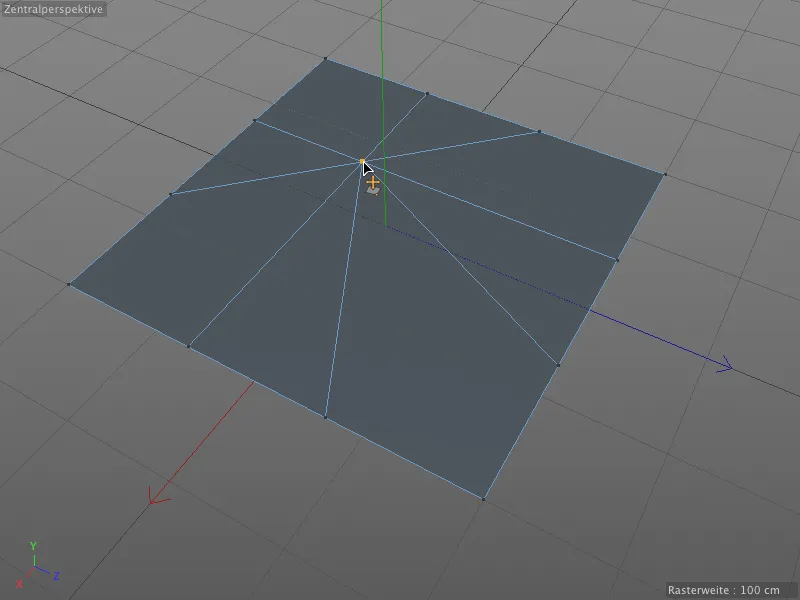
Ctrl 키를 누른 상태에서 점(또는 가장자리 또는 다각형 )을 클릭하면 다각형 펜의 기능이 변경됩니다: 그러면 점(또는 가장자리 또는 다각형 )이 삭제됩니다.
예제 레이어의 모든 외부 가장자리에서와 같이 클릭한 점이 비어 있는 경우 다각형은 인접한 점을 통해 닫힙니다(왼쪽과 오른쪽에서 볼 수 있음). 반면에 클릭한 점이 내부에 있으면 ...
... 점과 인접한 다각형이 결합됩니다. 이 경우 N-곤 만들기 옵션이 활성화되어 있으므로 N-곤으로 결합됩니다.
반면에 Ctrl 키를 누른 상태에서 점을 끌면 다각형 펜을 사용하여 돌출된 새 점과 다른 인접한 점에서 새 다각형을 만듭니다.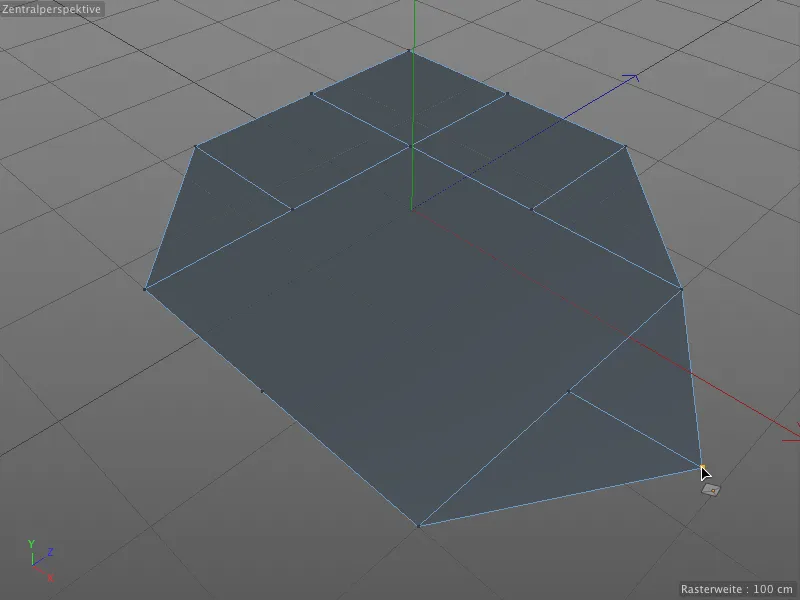
다각형 펜으로 가장자리를 클릭하여 새 점을 삽입할 수 있습니다. Shift 키를 누른 상태에서 마우스 포인터로 새 점이 있는 가장자리를 클릭하기만 하면 가장자리를 분할할 수 있습니다.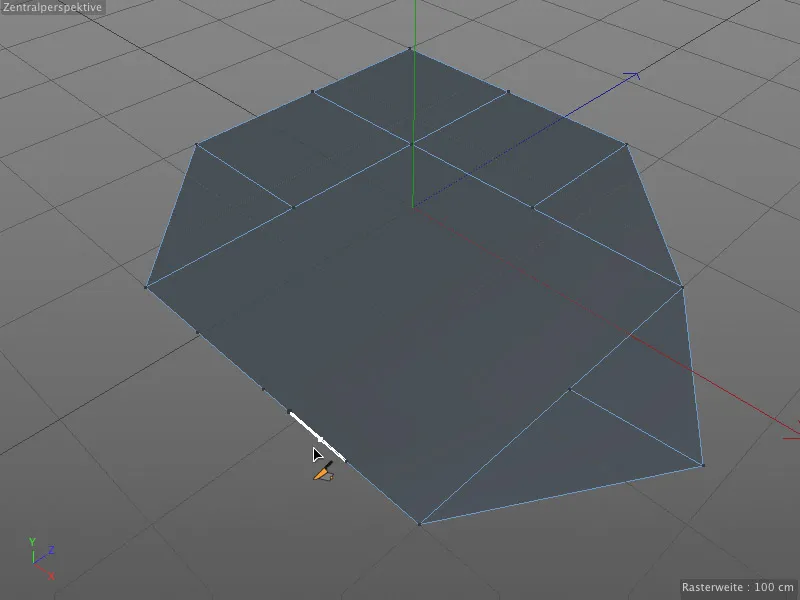
Shift 키를 누르고 있지 않으면 다각형 펜은 나이프 도구와 비슷한 방식으로 작동합니다 . 점을 클릭한 후 마우스 포인터를 다른 점으로 이동하여 연결을 만들고 다각형을 나누기만 하면 됩니다.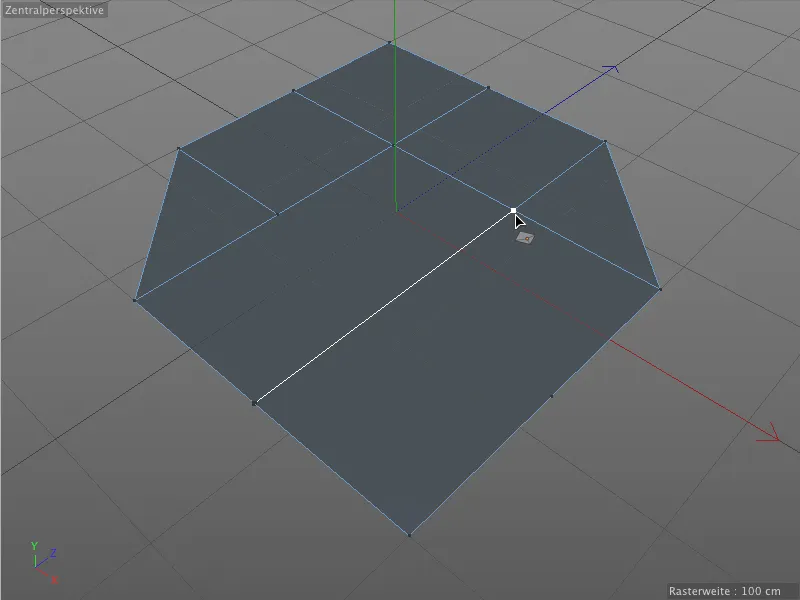
스냅 기능 덕분에 기존 점에서도 완벽하게 작동합니다. 그러나 가장자리를 클릭하면 다른 가장자리로 잘라낼 수 있는 새 점이 만들어지기도 합니다.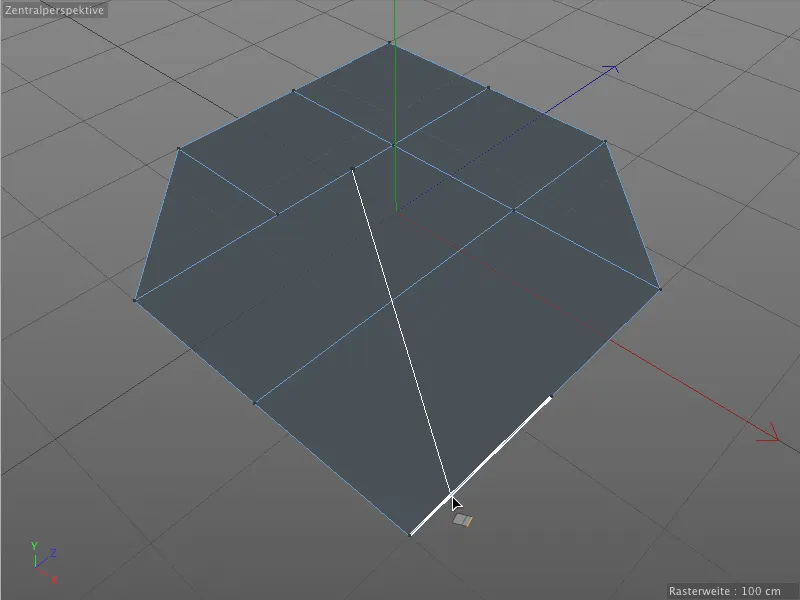
가장자리 만들기 및 편집
가장자리를 그려서 다각형을 직접 만들 수도 있습니다. 가장자리 편집 모드에서는 다각형 펜으로 클릭하여 가장자리의 끝점을 설정합니다.
다각형의 모서리 점은 가장자리의 교차점에 생성되며 가장자리가 있는 프레임을 닫는 즉시 ...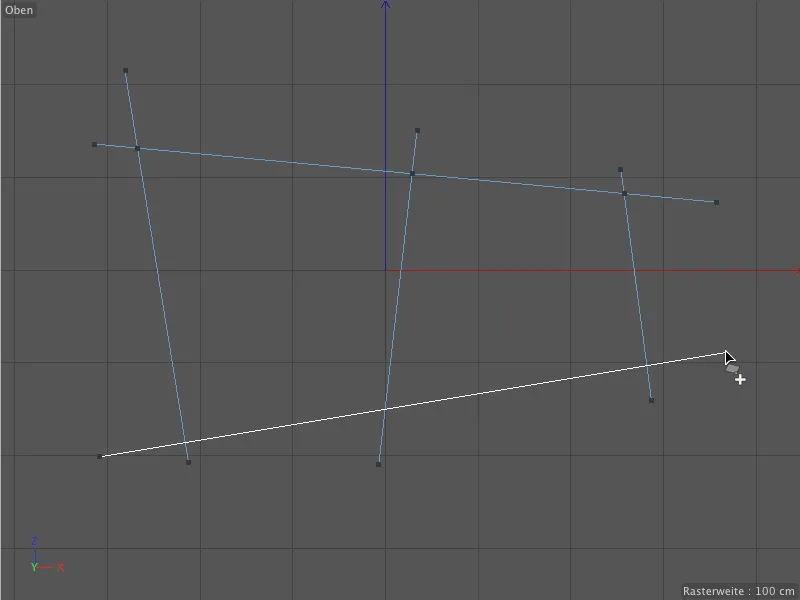
... 해당 다각형이 생성됩니다. 보시다시피 다각형 펜으로 작업이 아직 끝나지 않았기 때문에 현재 가장자리 선이 여전히 튀어 나와 있습니다.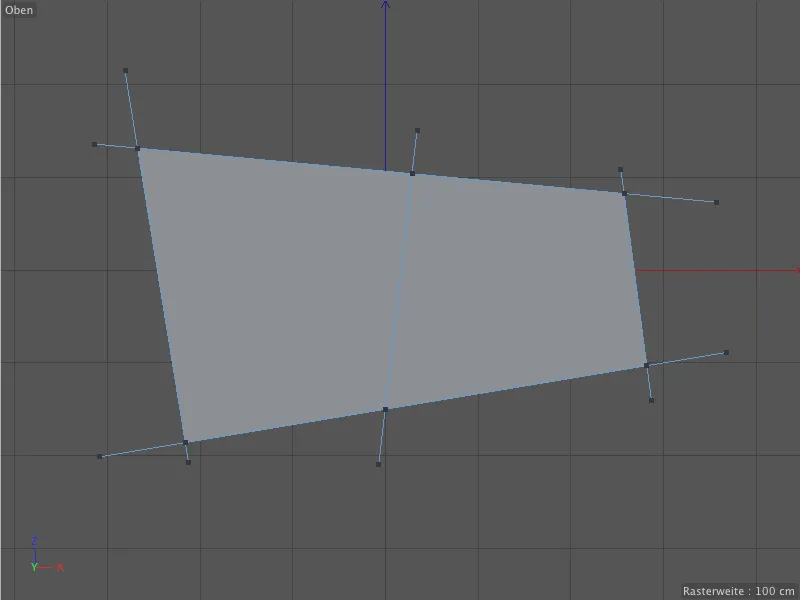
그러나 다른 편집 모드로 전환하거나 Esc 키를 눌러 그리기를 종료하면 돌출부가 사라집니다.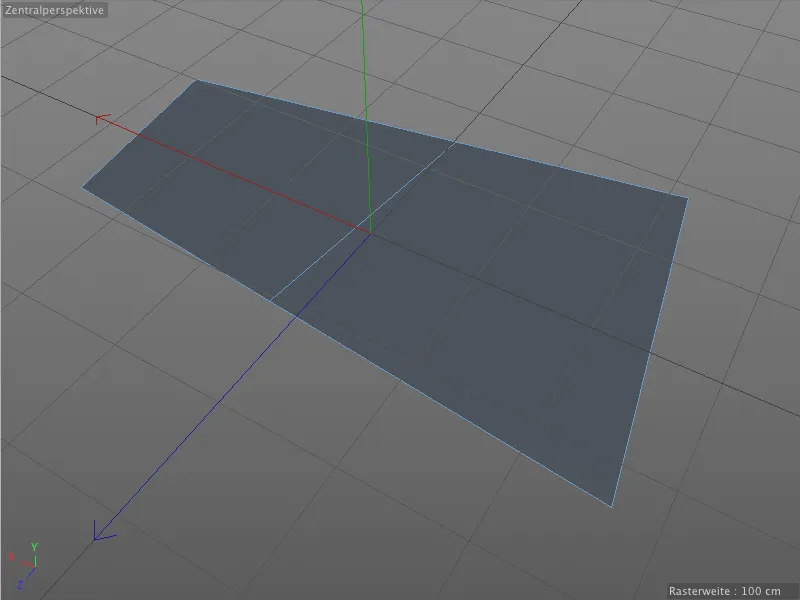
이제 가장자리를 사용하여 다각형을 만들 때 첫 번째 특수 기능에 도달했습니다. 다각형 펜의 설정 대화 상자 에서 소위 정사각형 스트립 모드를 활성화할 수 있습니다.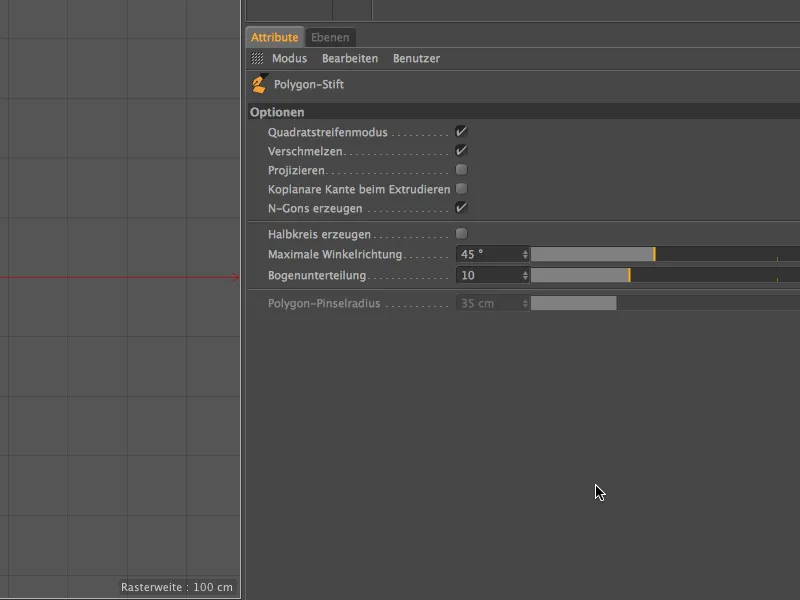
이제 지난번처럼 편집기 보기에서 가장자리를 그려서 다각형을 만들려면 ...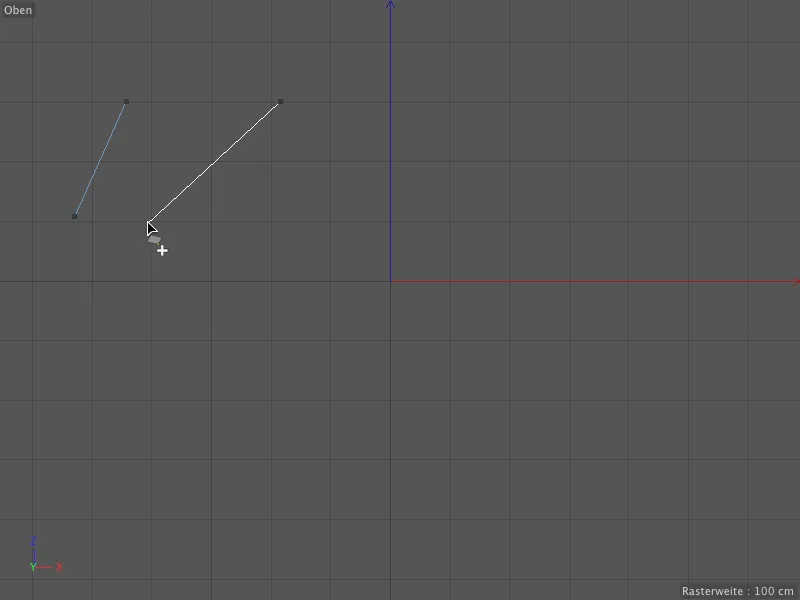
... 그려진 가장자리의 네 끝점에서 4면 다각형이 즉시 형성됩니다. 계속 그릴 수도 있습니다 ...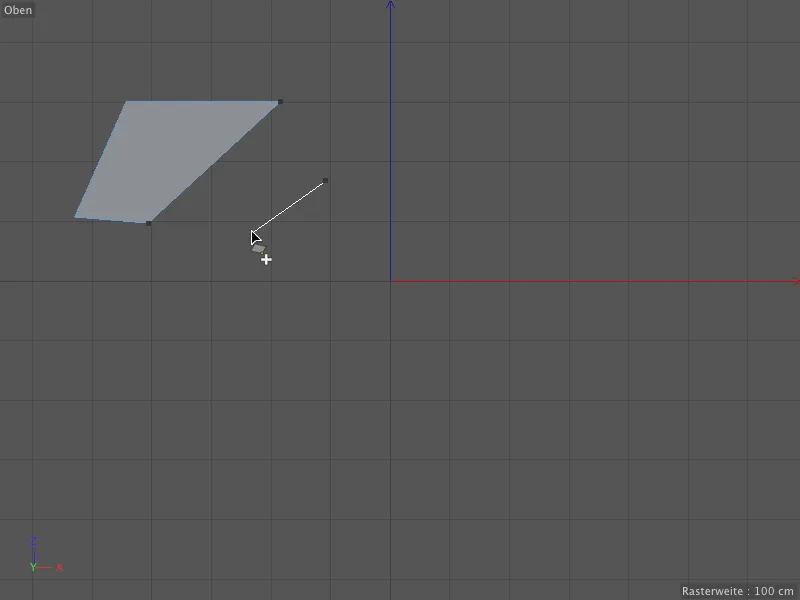
... 이런 식으로 앞서 언급 한 정사각형 스트립 모드를 사용하여 가장자리 선을 설정하여 다각형 구조를 만듭니다. 앞서 언급한 조정 모드 덕분에 마우스 포인터를 해당 가장자리에 놓고 마우스 버튼을 누른 채로 이동하면 도구를 변경하지 않고도 기존 가장자리를 즉시 편집할 수 있습니다.
포인트 편집 모드에서와 마찬가지로 키를 누르고 있으면 다각형 펜의 동작이 변경됩니다. Ctrl 키를누른 상태에서 기존 가장자리에서 새 가장자리 (따라서 새 다각형 )를 돌출시킬 수 있습니다...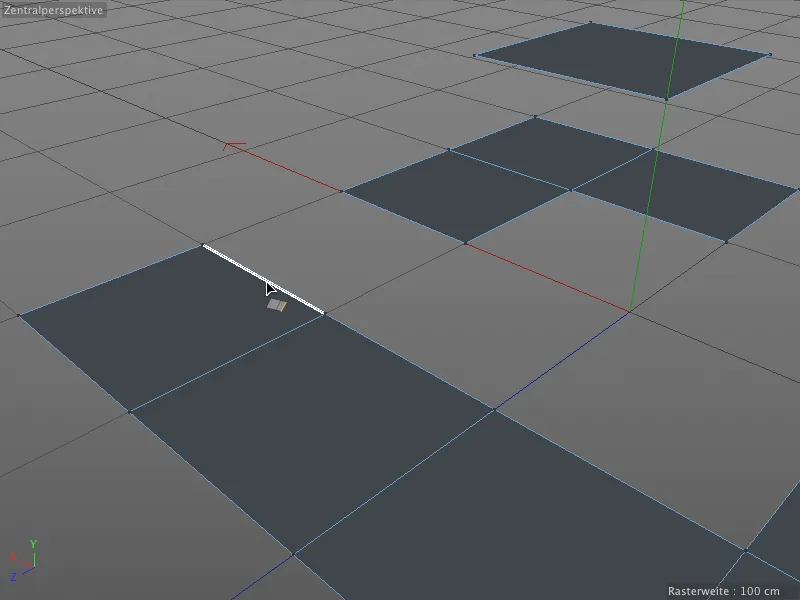
... 그리고 스냅 또는 병합 옵션 덕분에 다른 다각형 가장자리에 자동으로 도킹하여 간격을 채울 수 있습니다.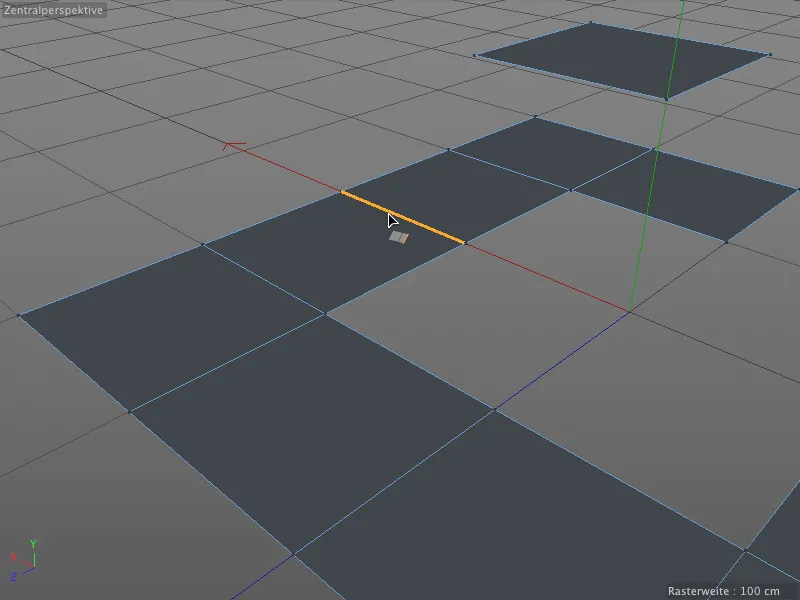
소스 가장자리와 대상 가장자리가 같은 평면에 있는지는 중요하지 않습니다. Ctrl 키를 누른 상태에서 관련 가장자리를 잡고 ...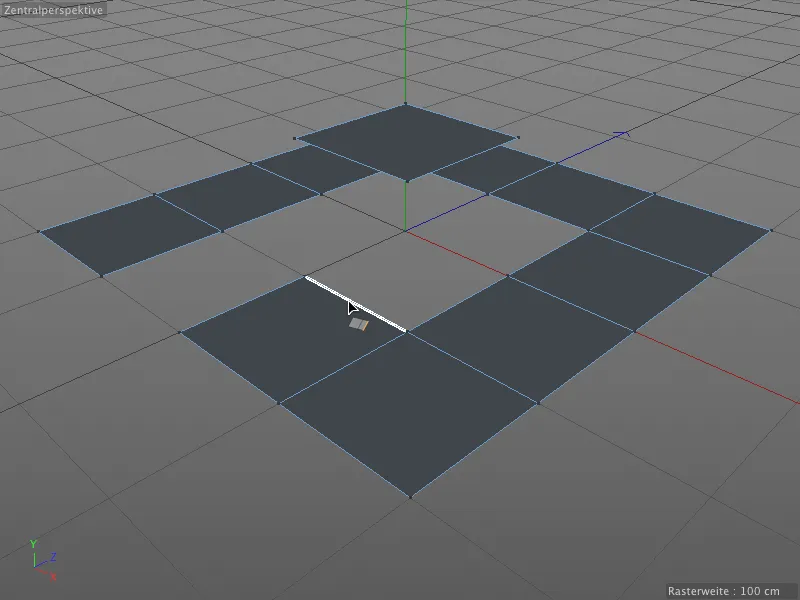
...을 클릭하고 대상 가장자리로 드래그하기만 하면 됩니다. 포인트 병합과 마찬가지로 모든 대상은 자동으로 인식되어 가장자리에 스냅됩니다.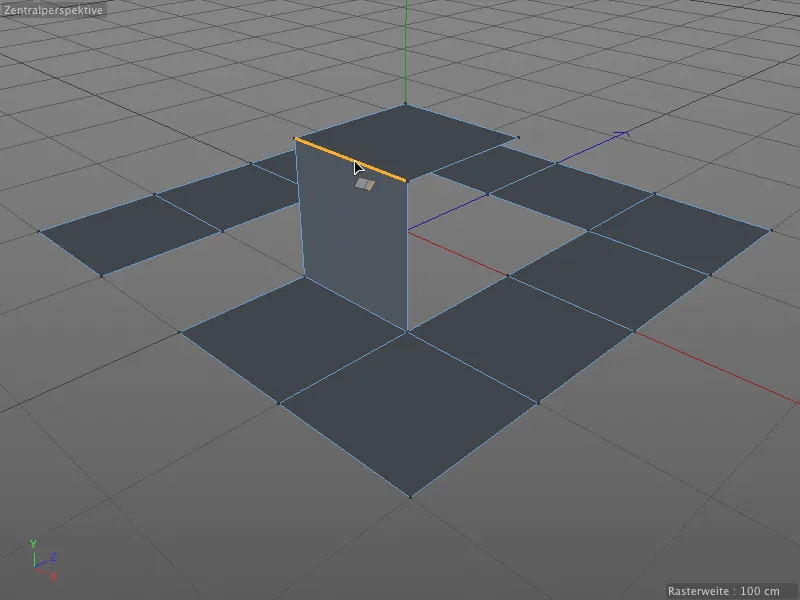
물론 이 기능은 비스듬한 가장자리 ...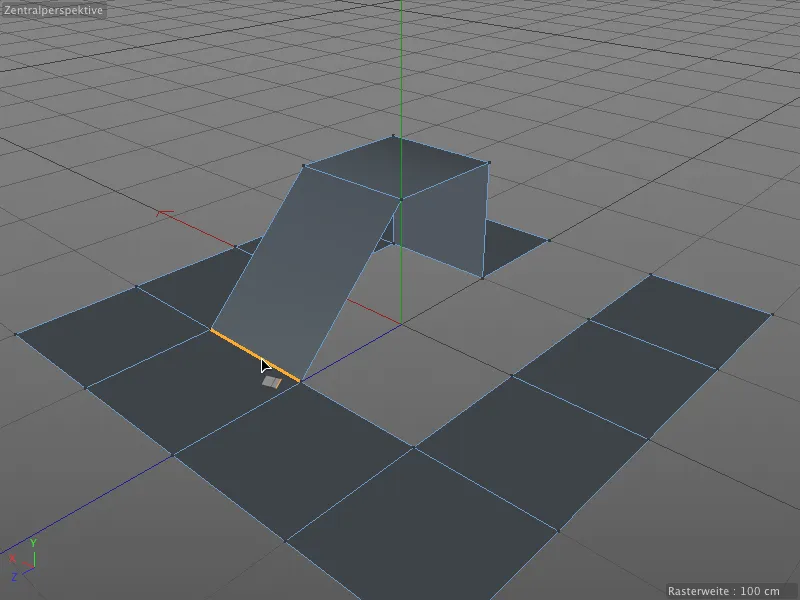
... 그리고 길이가 다른 가장자리에 대해서도 작동합니다. 다시 한 번, 다각형 펜이 대부분의 작업을 대신해 줍니다. Ctrl 키를 누른 채로 가장자리를 움직이기만 하면 됩니다 ...
...을 누른 상태에서 자동으로 찾은 대상 가장자리에 스냅하여 조정하면 됩니다. 길이가 다른 소스 가장자리와 대상 가장자리 사이에 새 다각형이 만들어집니다 .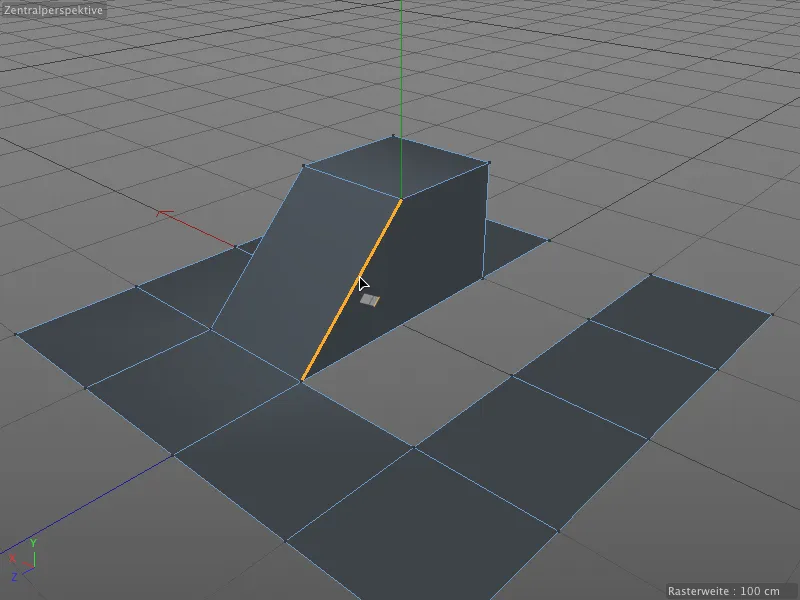
새 가장자리를 만들고 이동한 후 Shift 키를 누르면 마우스를 수평으로 움직여 가장자리를 회전할 수 있습니다.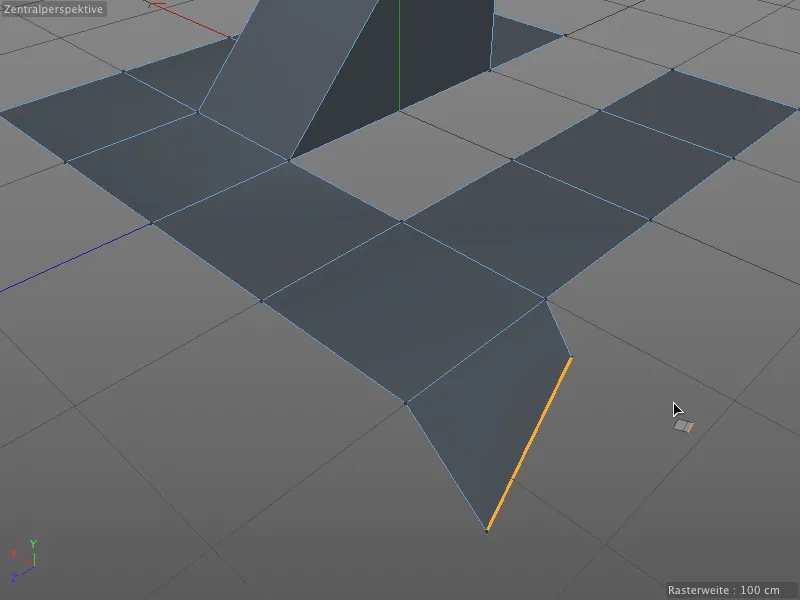
다각형 펜을 사용하면 점을 설정하여 가장자리를 돌출하거나 분할할 수 있을 뿐만 아니라 대화형으로 가장자리를 균등하게 분할할 수도 있습니다. 이를 위해서는 3버튼 마우스가 필요합니다. 이렇게 하려면 분할할 가장자리 위에 마우스 포인터를 놓고 가운데 마우스 버튼을 길게 누르기만 하면 됩니다.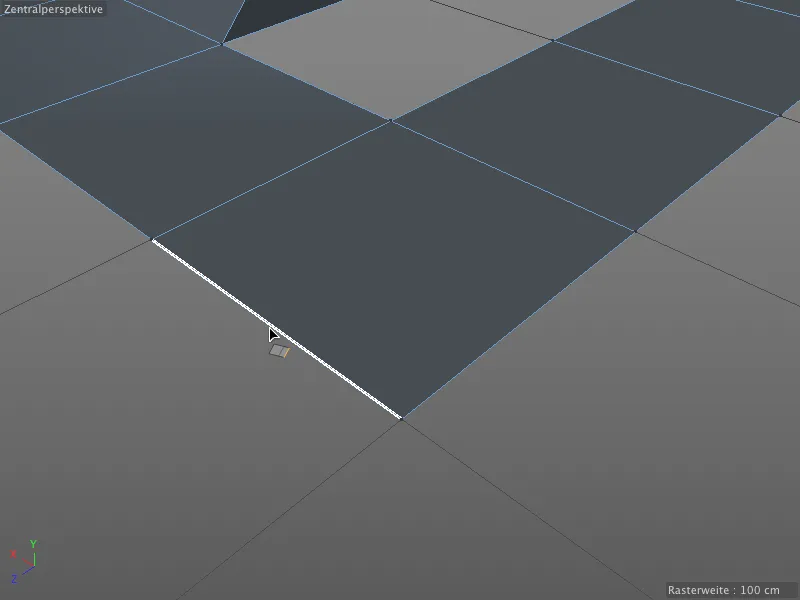
이제 마우스를 수평으로 움직이면 선택한 가장자리가 균등하게 분할됩니다. 작은 HUD 디스플레이에 삽입된 점의 수까지 표시됩니다.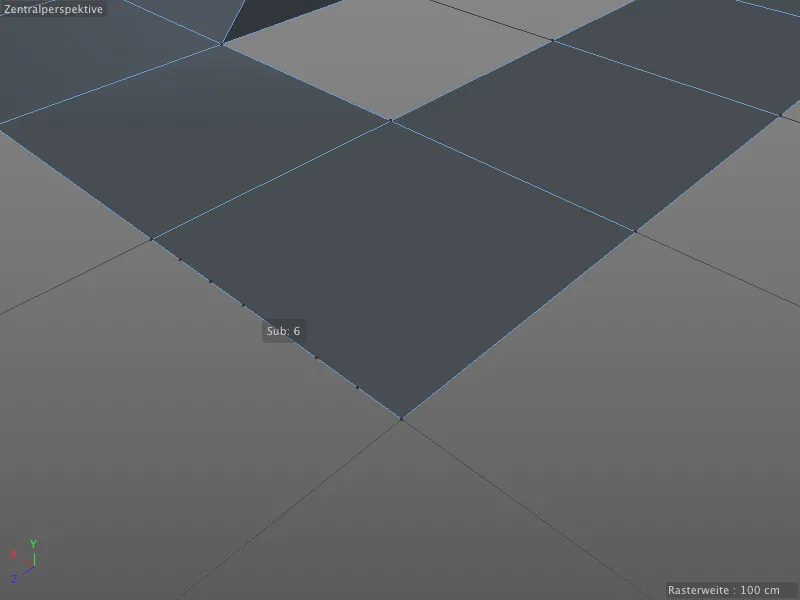
다각형 펜으로 모든 가장자리 편집 옵션에익숙해지기 전에 마지막으로 한 가지 추가 키 조합을 살펴보고자 합니다.
Shift 키와 Ctrl 키를 모두 누른 상태에서 가장자리를 드래그하면 가장자리에서 호를 형성합니다.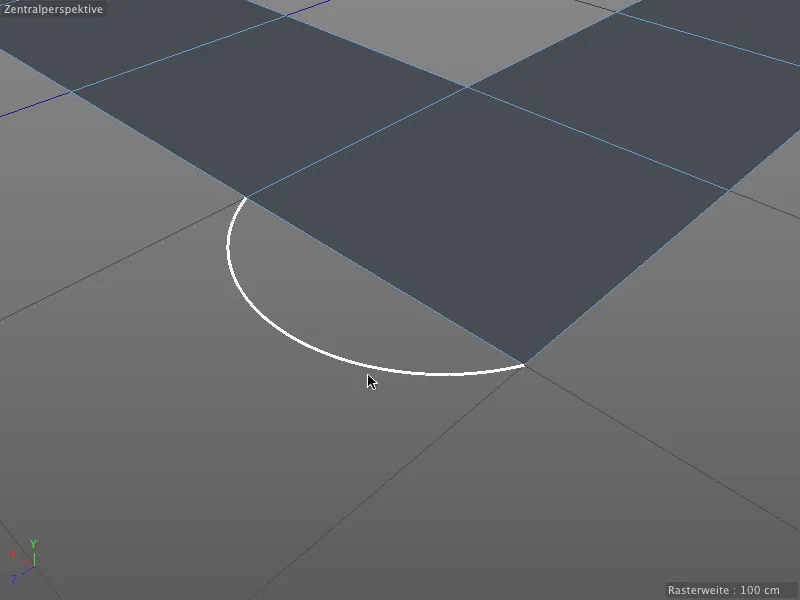
이 호는 버튼 절차를 사용하여 대화식으로 나눌 수도 있지만 익숙해지는 데 약간의 시간이 걸립니다. 이렇게 하려면 원하는 호 반경을 찾자마자 마우스 왼쪽 버튼을 길게 누릅니다. 그런 다음 마우스 가운데 버튼도 누릅니다 . 이제 마우스를 수평으로 움직이면 작은 HUD 요소가 다시 표시되어 현재 세분화 수를 보여줍니다.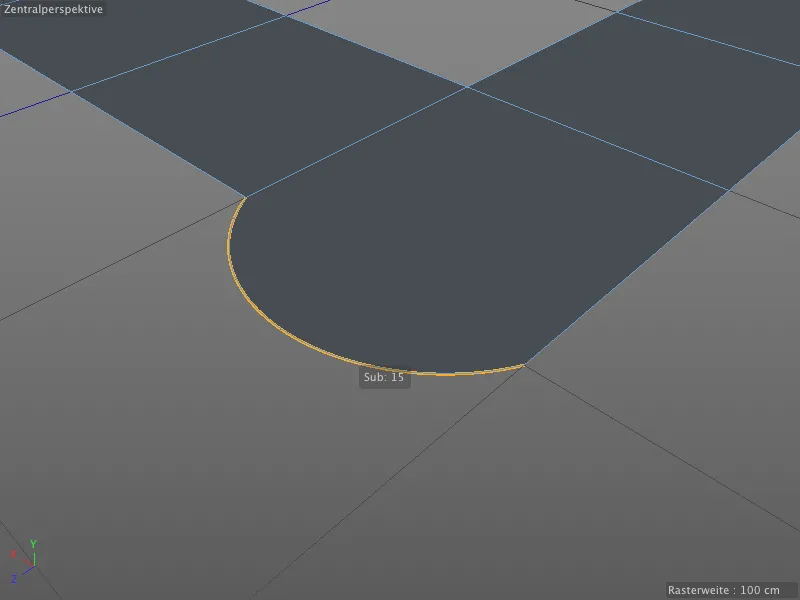
이 손가락 곡예가 너무 복잡하다면 폴리곤 펜의 설정 대화 상자에서 원하는 호 세분화를 미리 설정한 다음 Shift 및 Ctrl 키를 사용하여 원형 호를 형성하면 됩니다.
호를 자유롭게 모델링하지 않고 반원을 만들고 싶다면 동일한 설정 대화 상자에서 반원 만들기 옵션을 활성화합니다.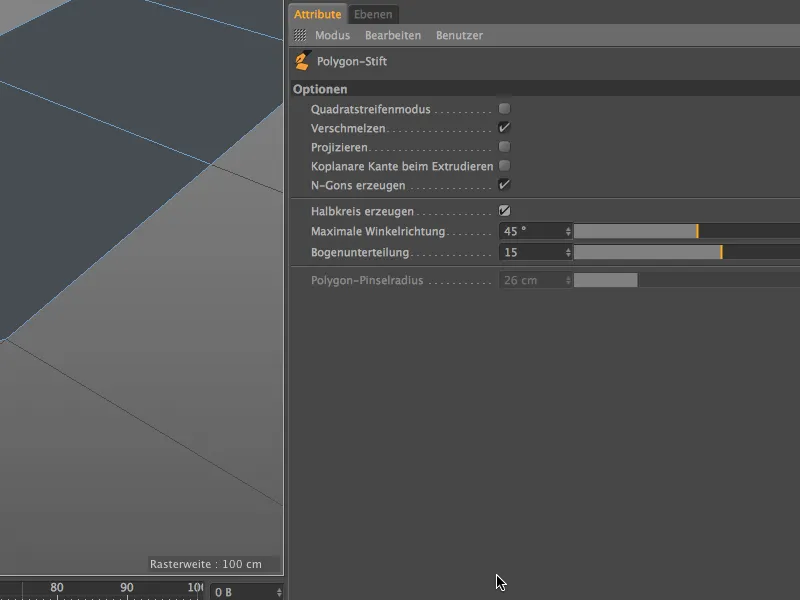
이제 가장자리의 끝점 사이에 항상 반원이 생성되므로 정밀하고 기술적인 모델링에 매우 유용합니다.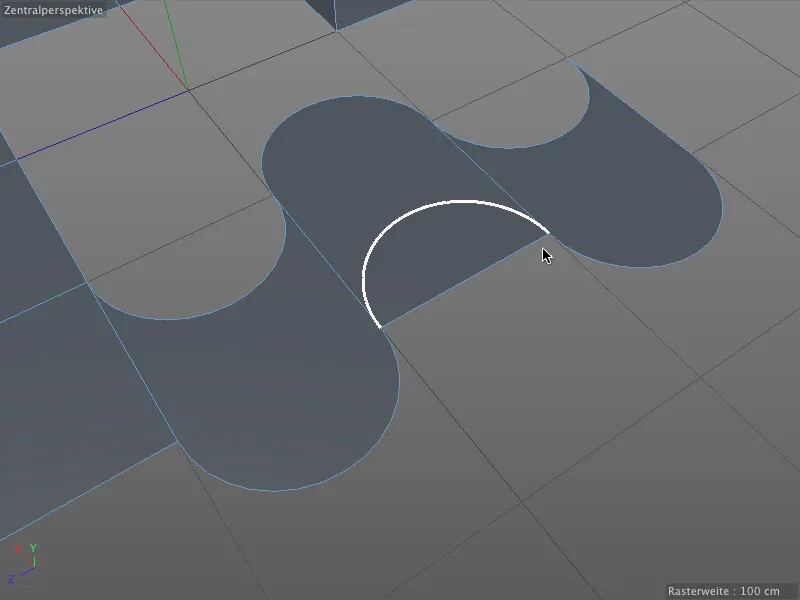
다각형 만들기 및 편집
다각형 펜을 사용하여 다각형을 직접 그릴 수 없다면 다각형 펜이라고 할 수 없습니다. 이 경우 다각형 편집 모드로 전환해야 합니다.
예를 들어 다각형 펜을 사용하여 기존 다각형에 다각형을 더 추가하려면 마우스 포인터를 원하는 연결 가장자리에 놓고 Shift 키를 누른 상태로 놓습니다.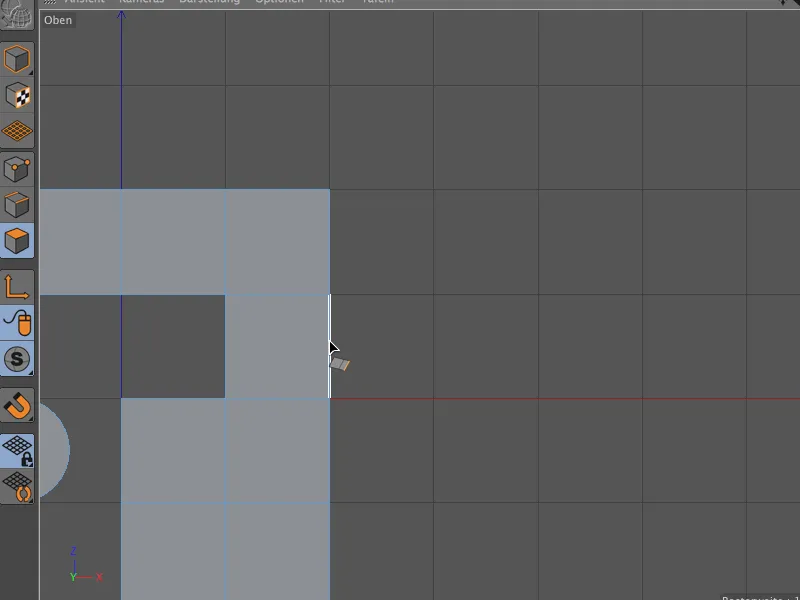
마우스 버튼을 누른 상태에서 드래그하면 이제 시작 가장자리에서 4면 다각형의 경로를 생성하고 연결할 수 있습니다.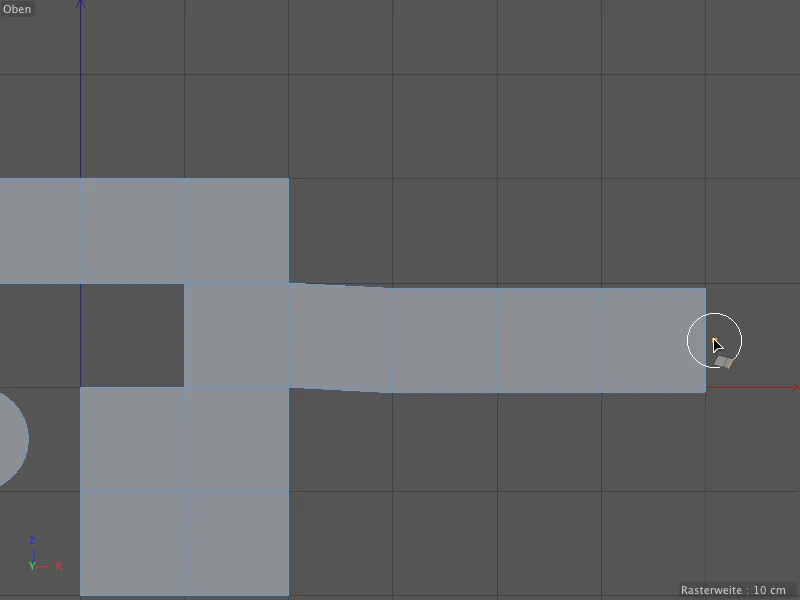
물론 같은 방법으로 방금 생성한 다각형과 가장자리에 다각형 경로를 즉시 추가할 수 있습니다.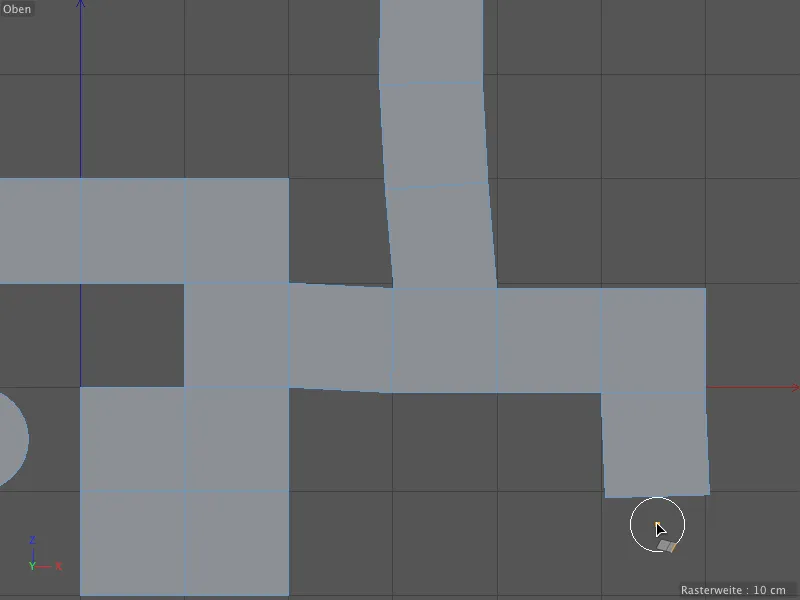
다각형을 편집할 때 조정 모드가 다시 작동합니다. 다각형을 선택하려면 마우스 포인터로 다각형을 가리키고 클릭하여 이동하기만 하면 됩니다.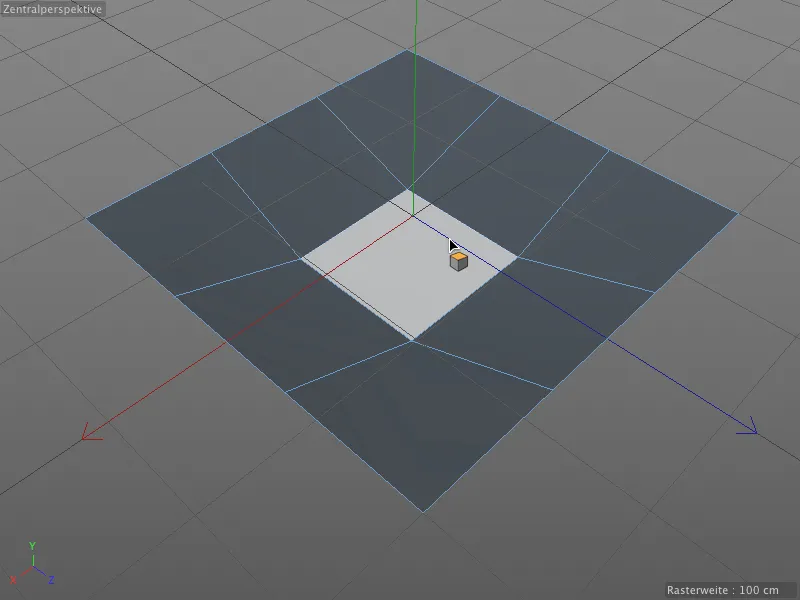
점과 가장자리의 경우 Ctrl 키를 누른 상태에서 클릭하면 마우스 포인터 아래에서 자동으로 선택된 요소가 삭제된다는 것을 이미 배웠습니다. 물론 이 기능은 다각형 편집 모드에서도 작동합니다 .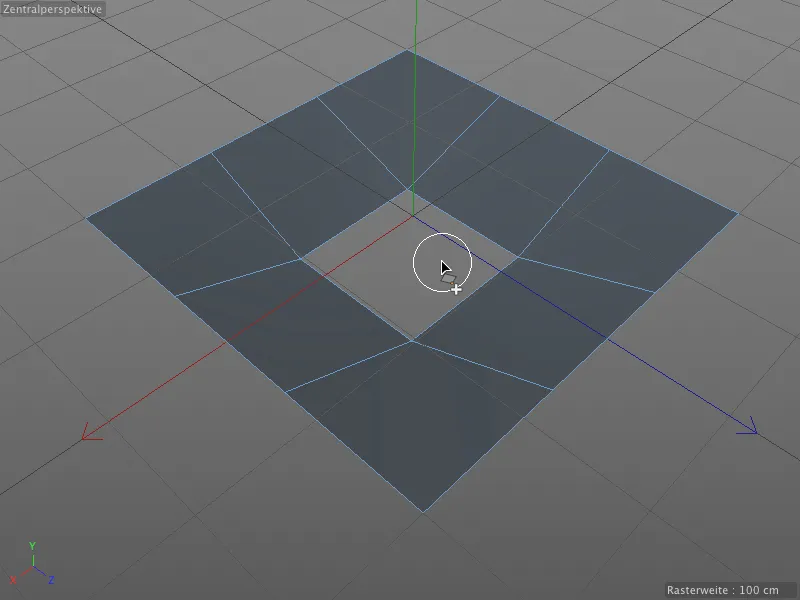
따라서 다각형을 편집할 때 추가 키의 논리가 계속 적용됩니다. 요소 돌출의 경우 Ctrl 키를 누른 상태에서 드래그하는 데 익숙합니다...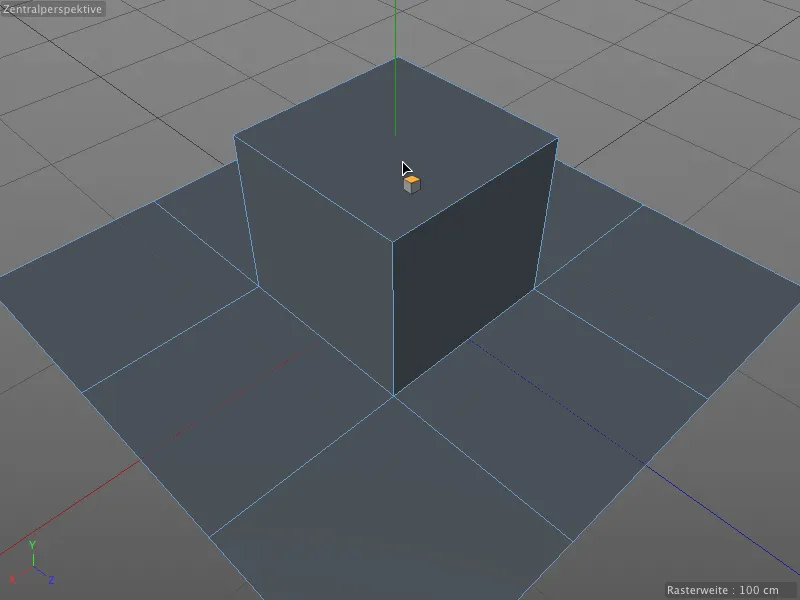
... 그리고 가장자리 편집과 마찬가지로 마우스 수평 이동을 통해 Shift 키를 추가하여 돌출된 다각형을 회전할 수 있습니다.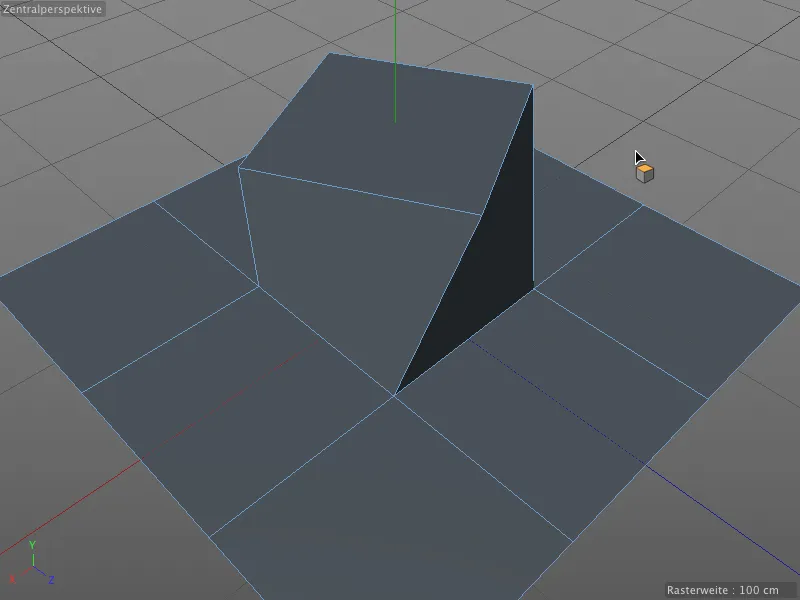
보시다시피 다각형 펜을 사용하면 돌출 도구로 전환할 필요도 없습니다 . 이 시점에서 다각형 펜의 설정 대화 상자를 다시 한 번 살펴볼 가치가 있습니다.
거기에서 돌출 시 평면 가장자리 옵션을 찾을 수 있습니다. 먼저 이 옵션을 사용하지 않고 돌출할 때 어떤 일이 발생하는지 살펴 보겠습니다.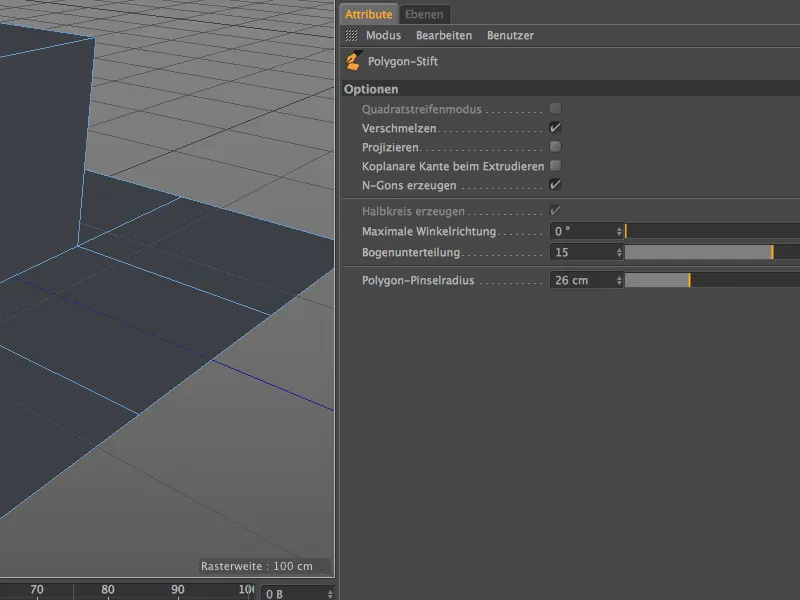
이 예에서는 평면에서 이미 초기 돌출이 있습니다. 이제 다각형 펜으로 추가 돌출을 수행하면 ...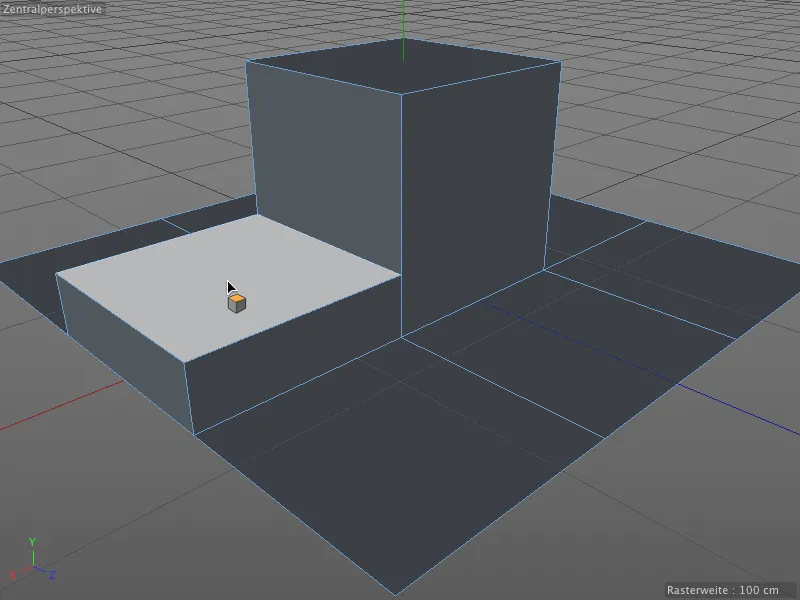
... 다각형이 단순히 위쪽으로 이동하고 첫 번째 돌출의 이전 다각형 가장자리가더 이상 존재하지 않습니다.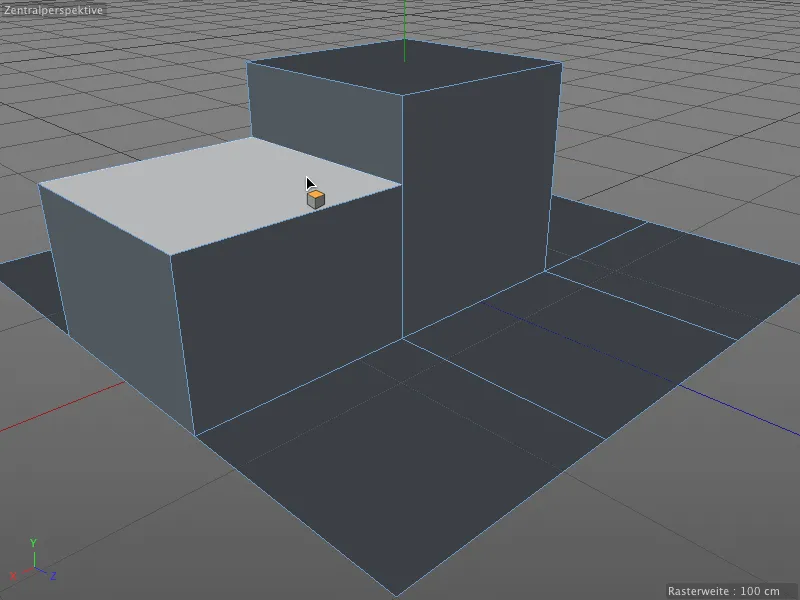
이제 다른 위치에서 동일한 작업을 다시 수행하지만 이번에는 돌출 시 동일 평면 가장자리 옵션을 활성화합니다.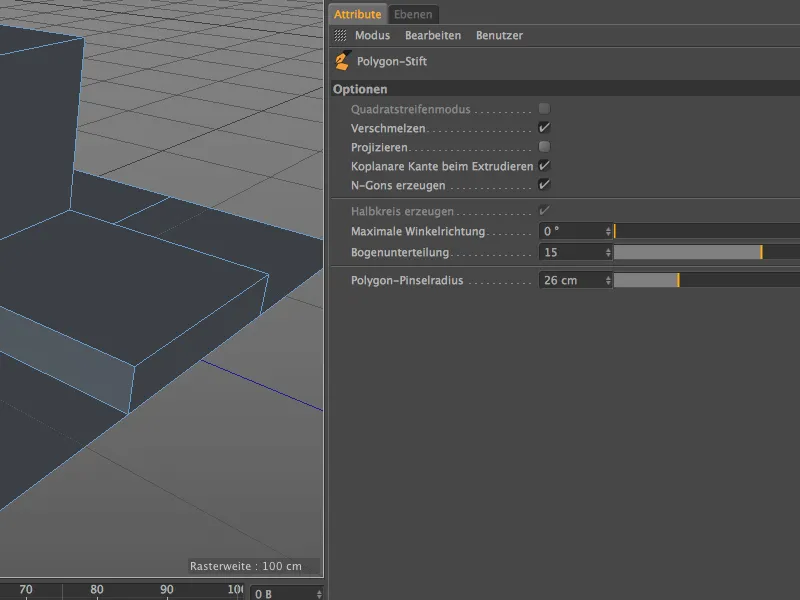
이제 돌출 단계의 모든 가장자리가 후속 돌출에 유지됩니다. 원하는 경우 설정 대화 상자의 옵션을 사용하여 돌출 도구에서 이 익숙한 동작을 구현할 수 있습니다.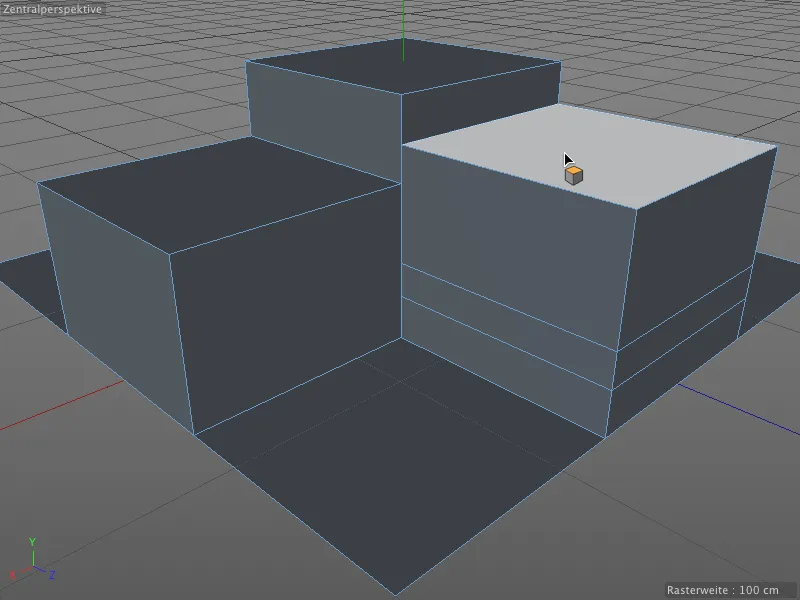
다각형의 자유로운 페인팅
물론 편집기에서 다각형 펜으로 자유롭게 페인팅할 수도 있습니다. 이렇게 하려면 다각형 편집 모드만 활성화되어 있어야 하며 마우스 포인터 아래에 기존 개체나 요소가 없어야 합니다.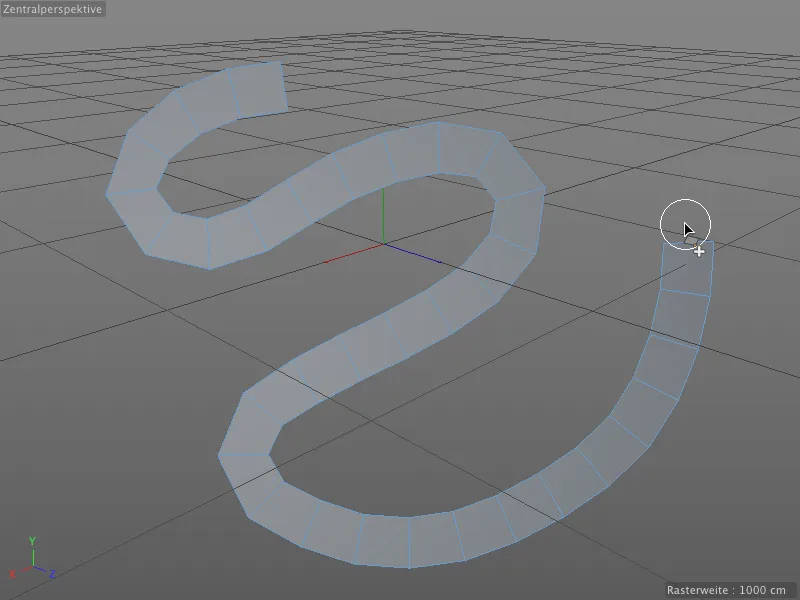
다각형의 크기는 편집기에서 흰색 윤곽선으로 표시되는 브러시의 크기에 따라 달라집니다. 다각형 펜의 설정 대화 상자에서 다각형 브러시 반경에서 적절한 매개 변수를 찾을 수 있습니다.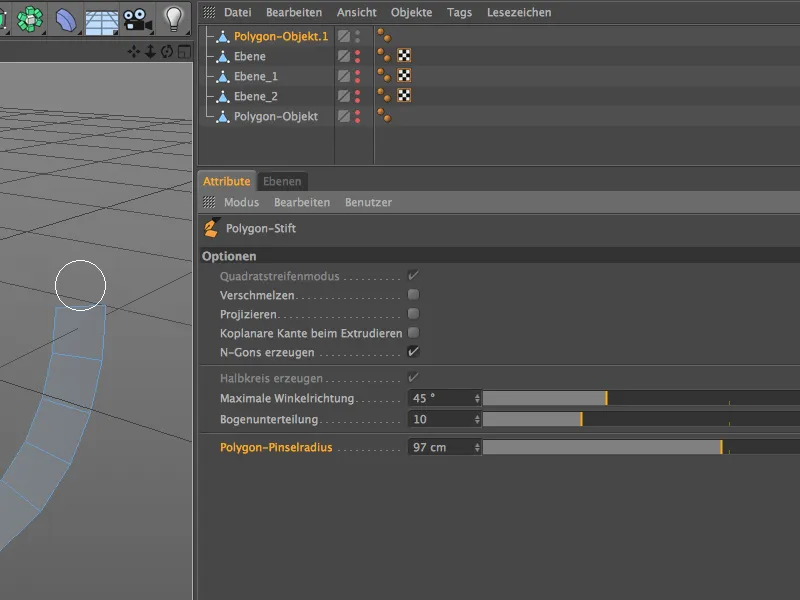
다각형의 페인트 기능은 프로젝트 옵션과 함께 사용하면 특히 유용합니다. 이 설정이 활성화되면 도구 설명 아래의 모든 다각형 개체에 브러시로 자동으로 페인트합니다.
이제 편집기 보기에서 다각형 펜으로 페인트하면 생성된 다각형이 가능한 한 기본 다각형 개체에도 자동으로 배치됩니다.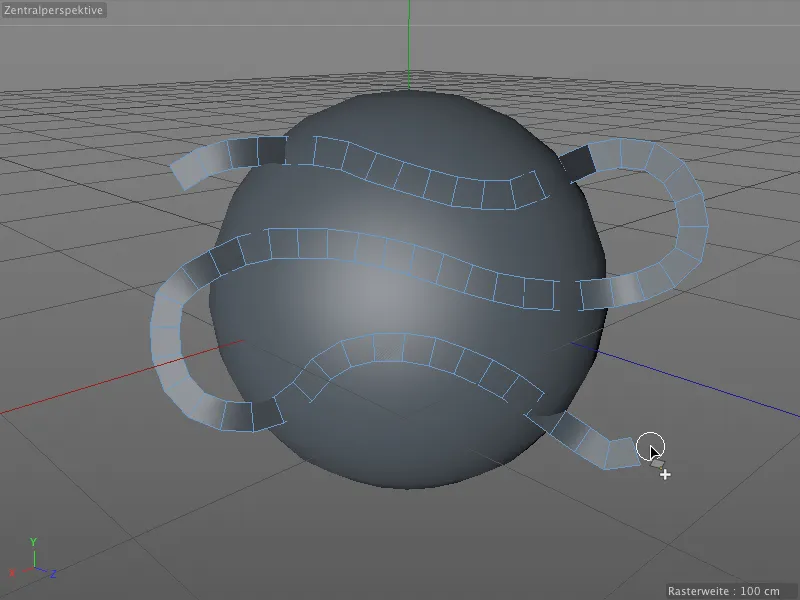
브러시의 크기에 따라 다각형의 모서리 점이 유리한 위치에 있거나 불리한 위치에 있기 때문에 후자의 경우 왜곡이 발생할 수 있습니다. 조정 모드가 포함된 다각형 펜 덕분에 마우스 포인터를 해당 영역으로 이동하기만 하면 도구를 변경하지 않고도 필요한 조정을 할 수 있습니다.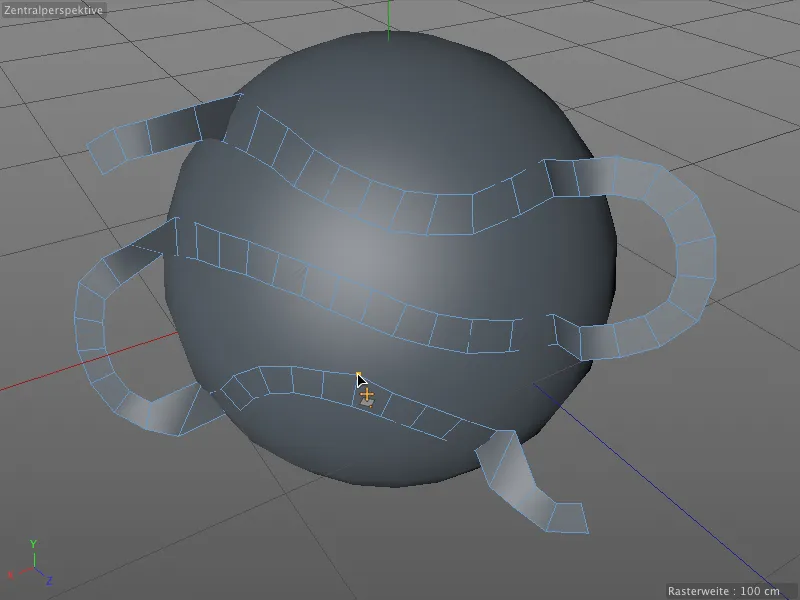
이 투영 기능은 기존 폴리곤 메시를 최적화할 때 특히 유용합니다. 폴리곤 펜을 사용하면 새 폴리곤을 기존 지오메트리에 빠르게 적용하고 의도한 목적에 맞게 조정할 수 있습니다.


